Mỗi phiên bản phát hành của iTunes điều đem đến nhiều tính năng mới và khá thú vị cho người dùng, đồng thời bản cập nhật mới của iTunes sẽ khắc phục các tính năng chưa tốt ở phiên bản trước đây. Vậy bạn đã biết cách tải iTunes và cập nhật iTunes trên máy tính Windows, Macbook hay chưa? Nếu muốn đồng hành cùng các tính năng mới nhất từ phiên bản iTunes thì hãy thao tác cập nhật iTunes trên máy tính Windows, update iTunes trên Macbook theo từng bước mà tip.com.vn gửi đến sau đây.
>>> Cập nhật ngay: IOS 14 có gì mới?[caption id="attachment_17563" align="aligncenter" width="507"]
 Hướng dẫn chi tiết Cách tải iTunes và cập nhật iTunes trên Window, Macbook[/caption]
Hướng dẫn chi tiết Cách tải iTunes và cập nhật iTunes trên Window, Macbook[/caption] Hướng dẫn cách cài đặt iTunes miễn phí cho máy tính:
Việc cài đặt iTunes cho máy tính hoàn toàn miễn phí vì thế bạn có thể thoải mái thao tác cài bất kỳ lúc nào, hơn thế nữa, với phần mềm này sẽ hỗ trợ cho những fan "táo" rất nhiều trong quá trình sử dụng di động. Để tải iTunes phiên bản mới nhất, bạn tiến hành thao tác theo hướng dẫn như sau:
Bước 1. Tải iTunes phiên bản mới nhất tại địa chỉ
- Phiên bản dành cho macbook: https://download.com.vn/itunes-for-mac-20292
- Phiên bản dành cho windows: https://download.com.vn/itunes-5385
Bước 2. Sau khi quá trình tải file cài đặt kết thúc, bạn chỉ cần tìm đến mục chứa file cài đặt trong máy tính bằng cách nhấn đúp vào file đã tải có đuôi .exe.
Bước 3. Khi bảng thông báo hiện liên bạn nhấn vào nút Next.
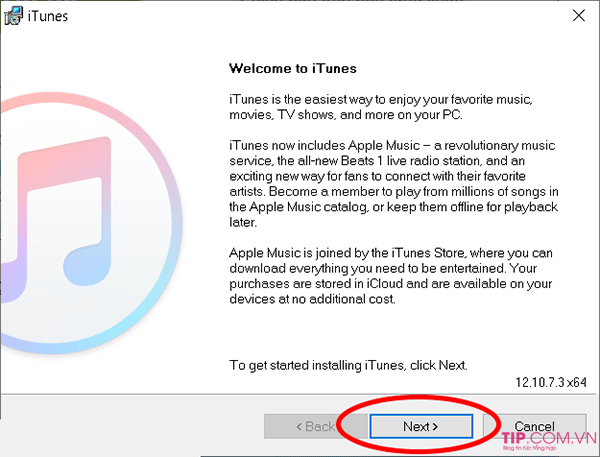
Bước 4. Chọn tiếp phần ngôn ngữ Vietnamese để sử dụng itunes bằng ngôn ngữ Tiếng Việt. Chọn xong các bạn nhấn nút Install để tiến hành cài đặt.
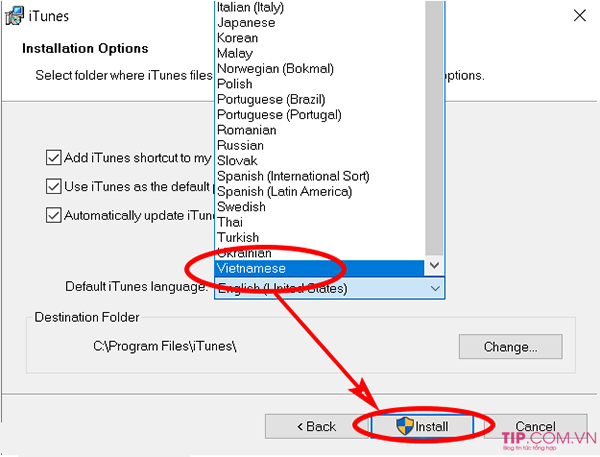
Bước 5. Quá trình cài đặt có thể mất vài phút, vì thế hãy bạn hãy vui lòng chờ đợi nhé. Sau khi kết thúc quá trình này chỉ cần nhấn vào nút Finish là hoàn tất.

Hướng dẫn cách cập nhật iTunes trên máy tính windows, macbook:
Việc cập nhật iTunes trên máy tính Windows và update iTunes trên máy tính Macbook hoàn toàn khác nhau. Vì thế bạn cần lưu ý và thao tác thật đúng để tránh tình trạng xảy ra lỗi trong quá trình cập nhật.
Cách cập nhật iTunes trên máy tính Macbook:
Với Mac, bạn có thể cập nhật iTunes bằng chương trình Mac App Store được tích hợp sẵn trên MacOS. Quá trình update phiên bản iTunes mới trải quá tuần tự theo từng bước sau đây:
- Bước 1. Mở iTunes lên > Nhấn vào menu của iTunes sau đó chọn vào Check for Updates.
- Bước 2. Khi cửa sổ đã mở lên bạn chọn vào mục Download iTunes > Chuyển đến tab Updates , đây là nơi hiển thị tất cả các bản cập nhật cần được tải về máy tính.
Trong trường hợp, nếu bạn không nhìn thấy bản cập nhật iTunes, thì có thể do bản cập nhật này đã bị ẩn. Vì thế để hiển thị thông tin bản cập nhật bạn nhấn vào phần Software Updates ở trên cùng > Nhấn tiếp vào More để mở rộng phần này.
- Bước 3. Bạn chỉ cần nhấn vào nút Update bên cạnh bản cập nhật iTunes. Sau đó hệ thống sẽ tự động tải bản mới nhất về máy tính và trong phòng giây lát là hoàn tất quá trình cập nhật.
Chỉ với 3 bước đơn giản bạn đã có thể tải phiên bản iTunes mói nhất về cho máy tính Macbook miễn phí rồi đúng không nào? Vậy với máy tính sử dụng hệ điều hành Windows thao tác cập nhật có gì khác nhau không? Tất cả sẽ được gửi đến bạn ngay bên dưới.
>> Đừng bỏ qua:
Hướng dẫn cách cập nhật iTunes trên máy tính Windows:
Việc cập nhật iTunes trên máy tính windows có 2 cách đơn giản hỗ trợ quá trình tải phiên bản mới cho iTunes dễ dàng hơn. Cụ thể như sau:
1.Cập nhật trực tiếp trên iTunes:
Với cách này bạn hãy mở ngay phần mềm iTunes vừa cài đặt theo hướng dẫn trên đây, sau đó tại thanh Menu chọn vào mục Help. Khi các tùy chọn hiển thị phía dưới có mục Check for Updates. Lúc này hệ thống sẽ hỗ trợ kiểm tra xem có bản cập nhật mới nhất hay không, nếu có bạn sẽ được hệ thống thông báo cần cập nhật để sử dụng iTunes bản mới nhất hiện nay.
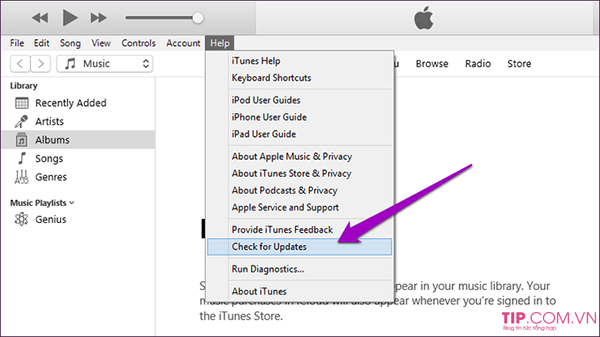
2. Sử dụng Apple Software Update để cập nhật iTunes trên Windows:
Vào mục Start hoặc nhấn tổ hợp phím Win trên máy tính gõ vào Apple Software Update để mở phần mềm này lên.
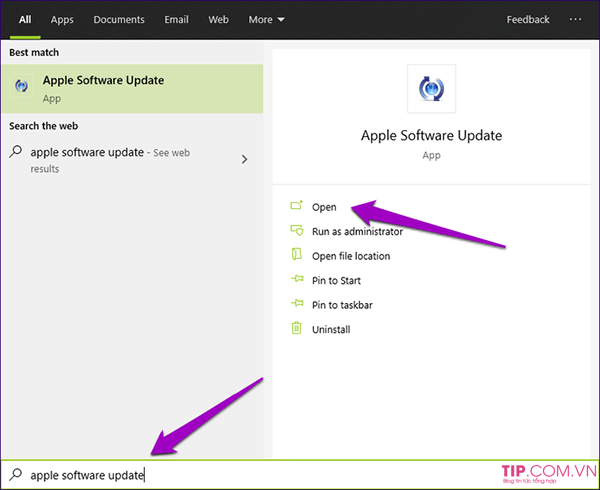
Nhấn vào Apple Software Update để mở lên hoặc nhìn vào cửa sổ bên tay phải bạn ấn vào nút Open. Đợi chương trình quét để tìm bản cập nhật. Nếu có, nhấn vào Install item để cài đặt phiên bản iTunes mới nhất trên máy tính windows.
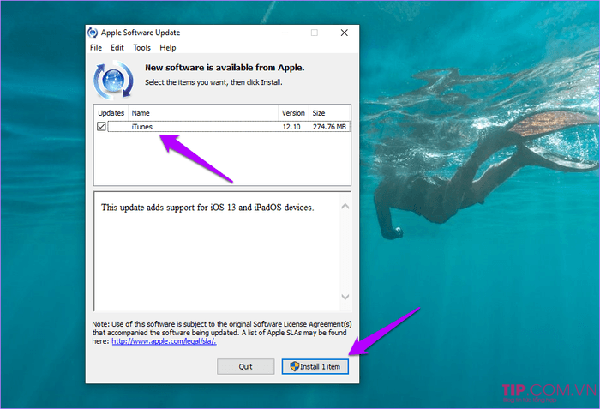
Mong rằng với vài bước hướng dẫn về cách tải iTunes và cập nhật iTunes trên máy tính Window, Macbook trên đây sẽ giúp ích cho bạn và nhanh chóng trải nghiệm cùng tính năng mới nhất trên iTunes nhé!








